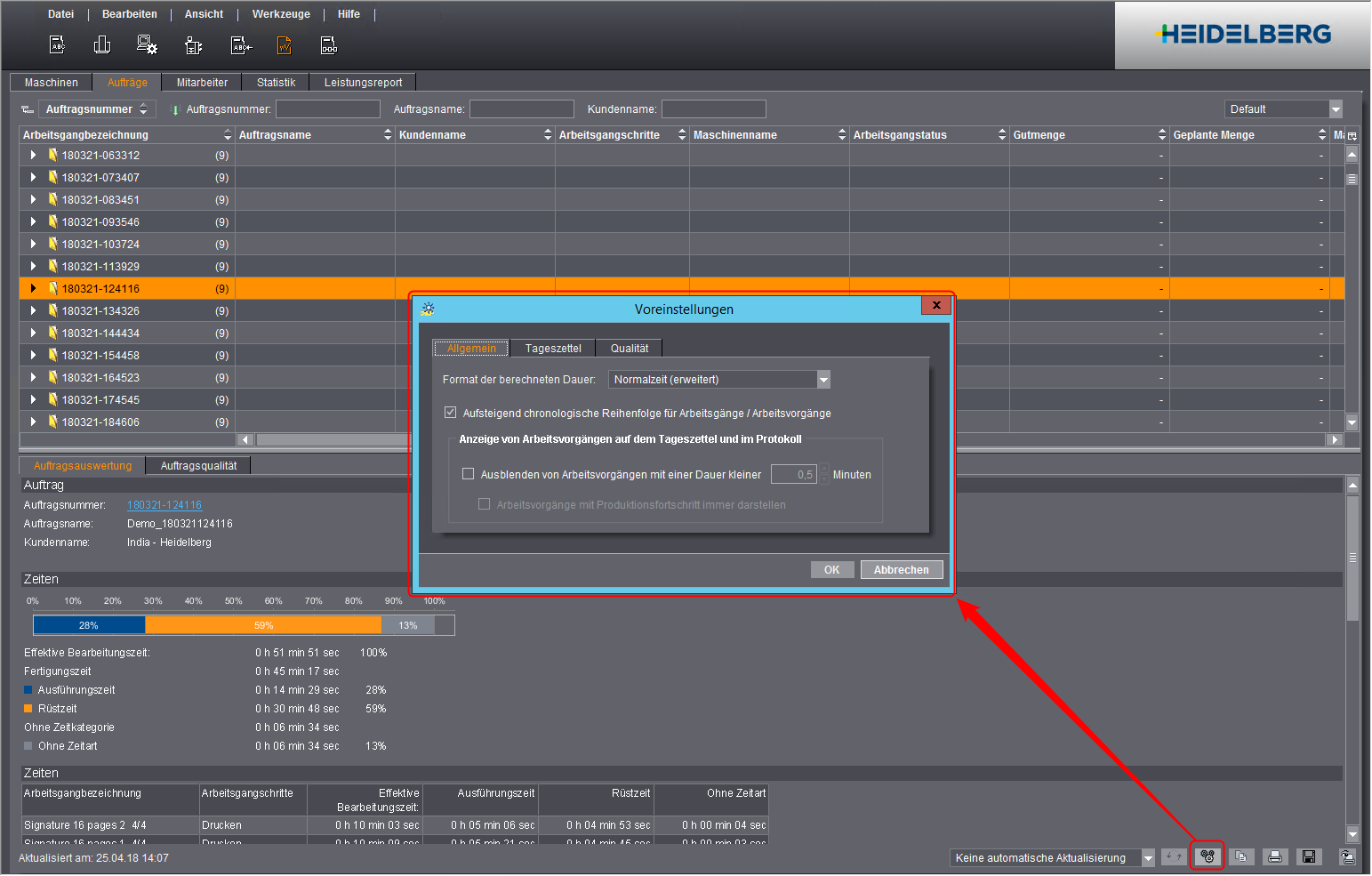
Voreinstellungen in Analyze Point
Für Analyze Point können in Abhängigkeit der Arbeitsweise verschiedene Voreinstellungen parametriert werden. Diese unterteilen sich in folgende Bereiche:
•Register "Allgemein"
Z. B. Anzeige der Zeit von Normalzeit in Industriezeit umstellen.
•Register "Tageszettel"
Z. B. Markierung unspezifischer Zeiten aktivieren.
•Register "Qualität"
Z. B. globalen Druckstandard ändern.
Um Voreinstellungen zu parametrieren, wechseln Sie in den Bereich "Analyze Point" und klicken Sie auf den "Zahnrad"-Button:
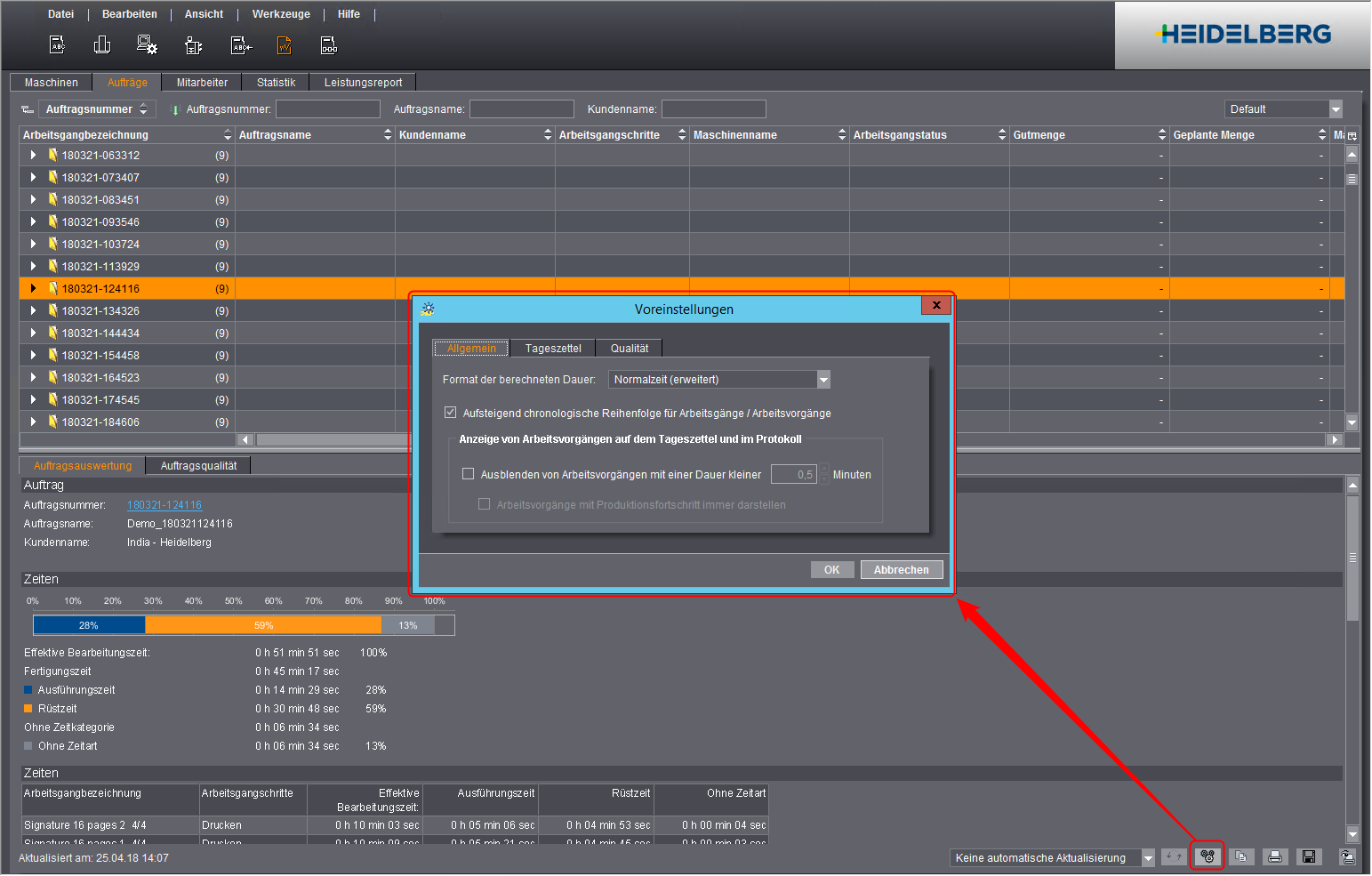
Format der berechneten Dauer
Alle Zeitangaben in Analyze Point erfolgen entweder in Industriezeit, Normalzeit oder einer erweiterten Normalzeit.
Industriezeit:
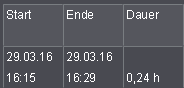
Normalzeit:
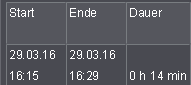
Normalzeit (erweitert):
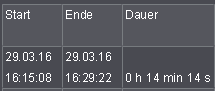
Aufsteigend chronologische Reihenfolge für Arbeitsgänge / Arbeitsvorgänge
Alle Protokolle in Analyze Point (Tageszettel, Maschinen-Protokoll, usw.) können zeitlich auf- oder absteigend sortiert werden.
Option aktiviert: der älteste Eintrag wir ganz oben angezeigt.
Anzeige von Arbeitsvorgängen auf dem Tageszettel und im Protokoll
•"Ausblenden von Arbeitsvorgängen mit einer Dauer kleiner n-Minuten":
Bei aktivierter Option werden in den Protokollen "Tageszettel", "Maschinen-Protokoll" und "Arbeitsgangprotokoll" die Arbeitsvorgänge ausgeblendet, deren Bearbeitungszeiten kürzer als das definierte Zeitintervall sind. Dadurch wird das jeweilige Protokoll übersichtlicher.
•"Arbeitsvorgänge mit Produktionsfortschritt immer darstellen":
Bei aktivierter Option werden Arbeitsvorgänge mit Produktionsfortschritt auch dann angezeigt, wenn deren Bearbeitungszeiten kürzer als das definierte Zeitintervall sind.
Detailinformationen anzeigen
Bei aktivierter Option werden im Tageszettel zusätzlich zum Protokoll Balkendiagramme zu den Zeiten und Mengen dargestellt. Siehe Zeiten und Menge (2).
Markierung unspezifischer Zeiten größer oder gleich n-Minuten
Insbesondere bei über ein Data Terminal angebundenen Geräten kommt es vor, dass sich der Maschinenbediener anmeldet, aber vergisst, Operationen (BDE-Meldungen) zu erfassen. In diesem Fall "weiß" Analyze Point nicht, was zu dieser Zeit gemacht wurde und kann keinen Arbeitsvorgang zuordnen.
Hierbei ist es hilfreich, dass diese Zeiten als Leerzeile im Tageszettel angezeigt werden. Der Maschinenbediener kann anschließend auf dem ausgedruckten Tageszettel eintragen, welche Arbeiten er in diesen Zeiträumen erledigt hat.
Zeiten, die weder automatisch durch die Maschine gebucht werden noch manuell vom Maschinenbediener erfasst werden, können Sie rot im Tageszettel darstellen.
Bei aktivierter Option "Markierung unspezifischer Zeiten größer oder gleich n-Minuten" werden die Zeitlücken im Tageszettel angezeigt. Durch die Angabe der Minuten definieren Sie, ab wann eine Zeitlücke erfasst wird. Maximal können Sie eine Zeitlücke ab 59 Minuten anzeigen lassen.

Druckstandard
Hier definieren Sie den globalen Druckstandard für die Bewertung der Farbmessdaten in Analyze Point. Dieser Druckstandard wird angewandt, sobald die Qualitätsdaten für einen Arbeitsgang empfangen werden. Eine nachträgliche Änderung des Druckstandards hat nur Auswirkungen auf neue Arbeitsgänge. Eine Ausnahme bildet der Qualitätsreport "Zusammenfassung". Hier kann auch nachträglich für jeden Arbeitsgang der Druckstandard geändert werden. Siehe Druckstandard für einzelnen Arbeitsgang ändern. Als globaler Druckstandard ist werksseitig der Standard "ISO 12647-2 HDM_Default" eingestellt.
Bezugsgröße im Report "Verlauf"
Im Qualitätsreport "Verlauf" wird jeder Messwert einer Tonwertzunahme in Bezug auf die hier festgelegte Größe dargestellt. Z. B. kann dargestellt werden, zu welcher Uhrzeit jede Messung erfolgte. Sie können zwischen drei Bezugsgrößen wählen:
•Messung
Es wird die Messnummer jeder Messung dargestellt.
•Zeit
Es wird dargestellt, zu welcher Uhrzeit eine Messung erfolgte.
•Drucke
Es wird dargestellt, für welchen Druckbogen eine Messung erfolgte.
Messung für Makulaturbogen in den Reports "Verlauf" und "Zonenauswertung" darstellen
In die Qualitätsreports "Verlauf" und "Zonenauswertung" können entweder nur die Messungen für Gutbogen oder alle Messungen (Gutbogen und Makulaturbogen) einbezogen werden. Bei aktivierter Option werden die Makulaturbogen mit einbezogen.
Einzelwerte der Messungen im Report "Verlauf" darstellen
Bei aktivierter Option werden im Qualitätsreport "Verlauf" die Einzelmesswerte für Delta E, Dichte und Tonwertzunahme dargestellt.
Max. Tonwertzunahme für Report Maschine "Qualität" n-Prozent
Im Report "Maschinen-Qualität" wird die Anzeige der Tonwertzunahme auf der Y-Achse auf das hier eingestellte Maximum begrenzt. Dies trägt zur besseren Sichtbarkeit dar, da die Tonwertzunahme-Werte hauptsächlich im Bereich zwischen 0% und 15% liegen. Der Standardwert beträgt 30% und kann auf 40% oder 50% geändert werden. Damit bleibt ein sinnvoller Ausschnitt bestehen, auch wenn eine Einzelmessung einen höheren Wert ausgibt.